Как исправить ошибку проверки на Android 11
В этом руководстве мы покажем вам, как исправить ошибку сбоя проверки на устройствах под управлением Android 11. Устройствам серии Pixel от Google всегда удавалось оставаться в центре внимания, и по всем правильным причинам. Одна из основных причин того же – его собственные эксклюзивные приложения и функции. Что ж, не нужно искать дальше приложения Google Camera. Его популярность была настолько велика, что разработчики портировали это приложение камеры на другие устройства Android в виде модов GCam.
Однако, если вы используете Android 11, боковая загрузка любого из этих эксклюзивных приложений Pixel может быть невозможна на вашем устройстве, отличном от Pixel. Это связано с тем, что Google ввел проверку, которая позволяет устанавливать приложения только в том случае, если они были загружены из официальных источников, таких как Play Store. Если вы попытаетесь установить эти приложения из других источников на свое устройство Android 11, вместо этого вы увидите ошибку «Ошибка проверки». Однако существует обходной путь, с помощью которого можно обойти это ограничение. И в этом руководстве мы расскажем вам об этом. Следуйте.
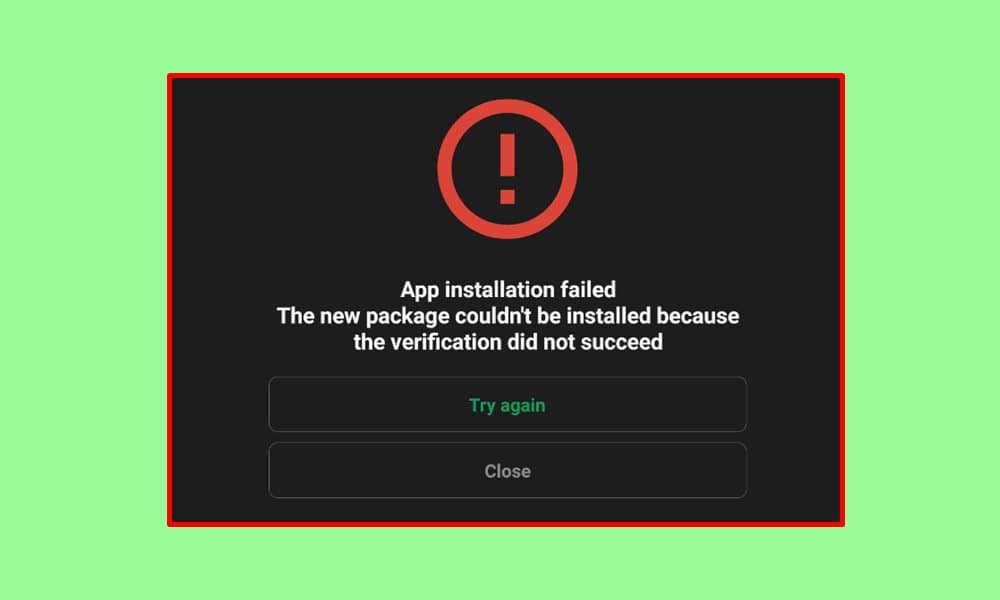
Программы для Windows, мобильные приложения, игры - ВСЁ БЕСПЛАТНО, в нашем закрытом телеграмм канале - Подписывайтесь:)
Как исправить ошибку сбоя проверки на Android 11
На данный момент, если вы попытаетесь установить приложения Pixel на телефоны, отличные от Pixel, на Android 11, вы увидите ошибку проверки. Это может быть что-то вроде следующего: «Новый пакет не может быть установлен, потому что проверка не удалась». Точно так же вы получите ошибку (INSTALL_FAILED_VERIFICATION_FAILURE). К счастью, теперь вы можете легко решить эту проблему с ошибкой проверки на Android 11. Давайте проверим необходимые инструкции для этого:
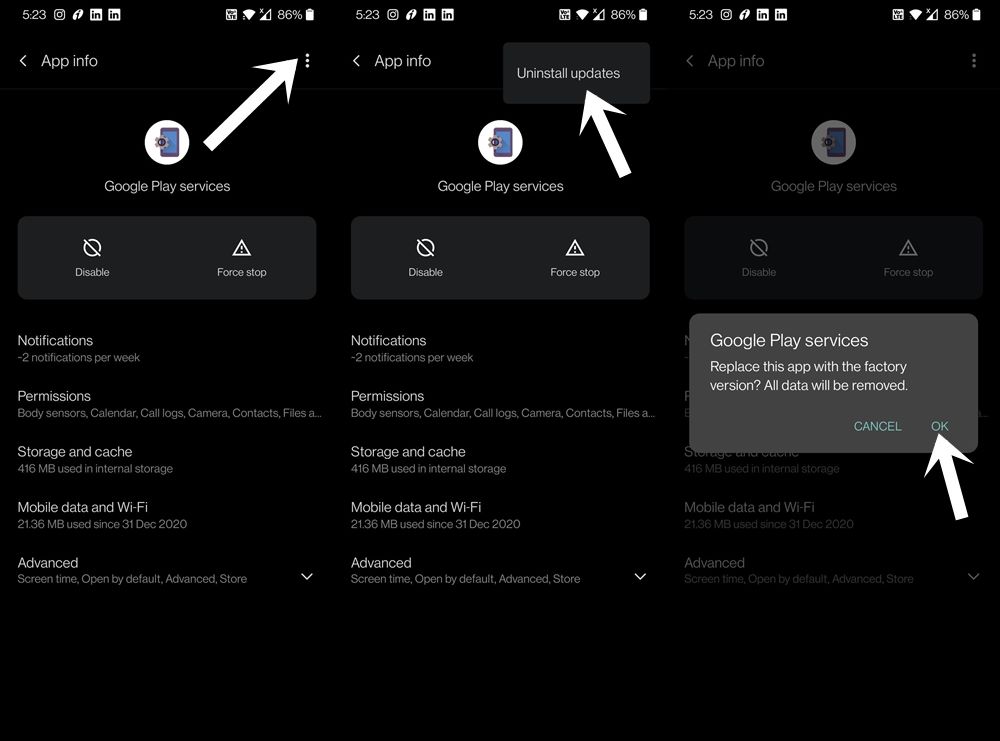
- Перейдите на страницу со списком приложений на своем устройстве Android.
- Найдите сервисы Google Play, а затем нажмите на значок переполнения, расположенный в правом верхнем углу.
- Выберите «Удалить обновления», а затем нажмите «ОК» в появившемся диалоговом окне подтверждения.
- Как только это будет сделано, перейдите в Play Store и загрузите последнюю версию Google Play Services.
- Если вы не можете найти приложение, воспользуйтесь этим Прямая ссылка чтобы скачать это. Запустите его и войдите в свою учетную запись.
- Теперь попробуйте загрузить предпочитаемое приложение Pixel, и ошибка сбоя проверки на вашем устройстве Android 11 должна быть исправлена.
Программы для Windows, мобильные приложения, игры - ВСЁ БЕСПЛАТНО, в нашем закрытом телеграмм канале - Подписывайтесь:)